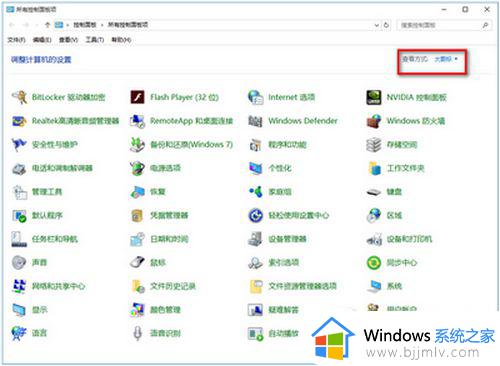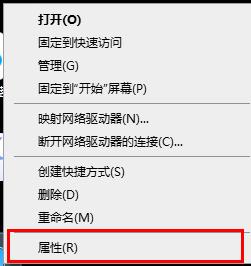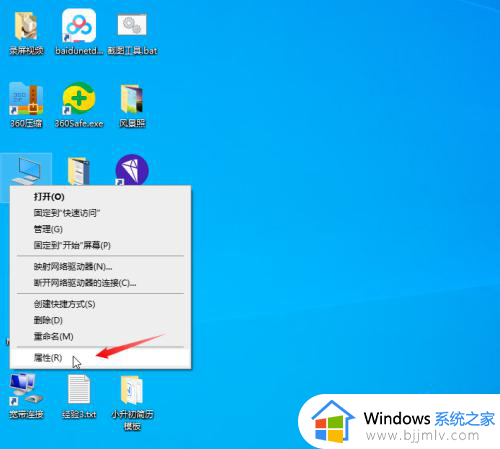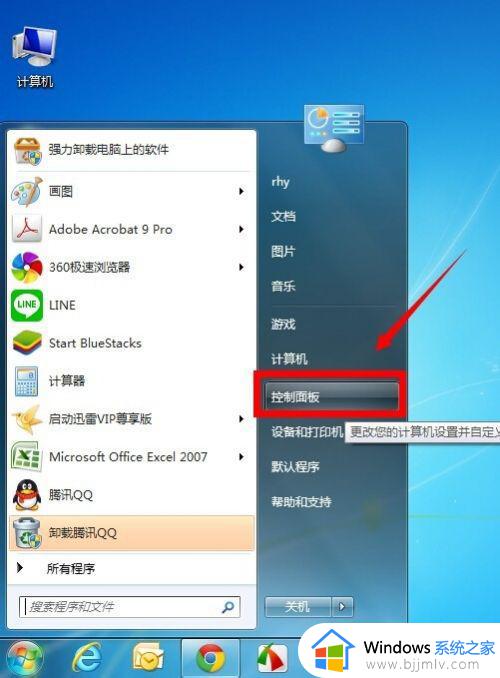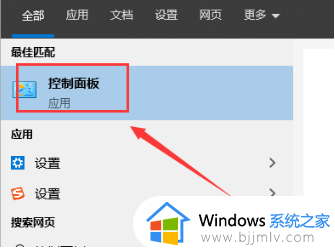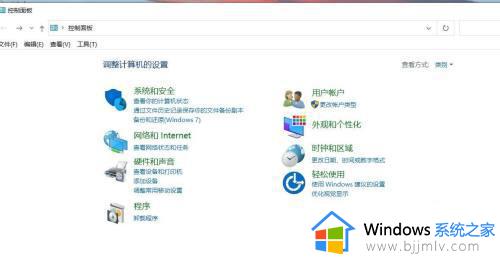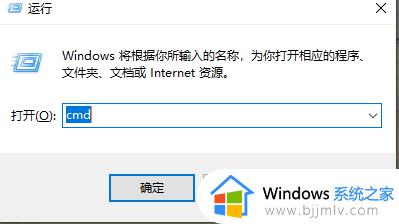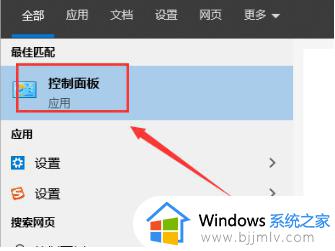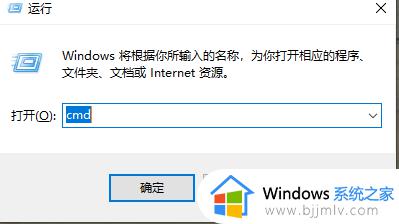禁止弹出防火墙通知怎么设置 防火墙通知怎么关闭
在微软系统中默认使用是开启防火墙以及自动更新功能的,当我们在下载一些程序文件或者安装程序的时候总会弹出一些提示,而防火墙通知默认情况下也是开启的,方便我们查看当所拦截到的内容便于我们了解信息,那么防火墙通知怎么关闭呢?今天小编就来教大家禁止弹出防火墙通知设置方法。
具体方法:
1、点击【开始菜单】在所有应用中找到windows系统,找到控制面板;
2、打开控制面板后,找到“安全性与维护”选项;
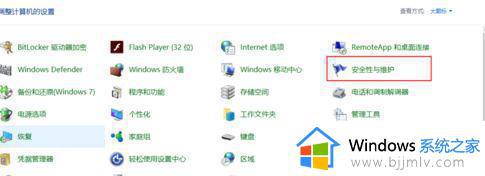
3、找到左侧的“安全性与维护设置”,如图:
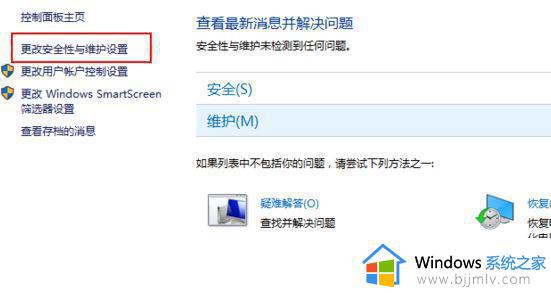
4、最后点击关闭有关“网络防火墙”的消息,也就是在小方框里打勾,点击确定保存设置即可!

如果以上方法失效无法关闭的话那么参考下面步骤进行操作:
1、按下WIN+R打开运行,输入services.msc 点击确定打开服务;
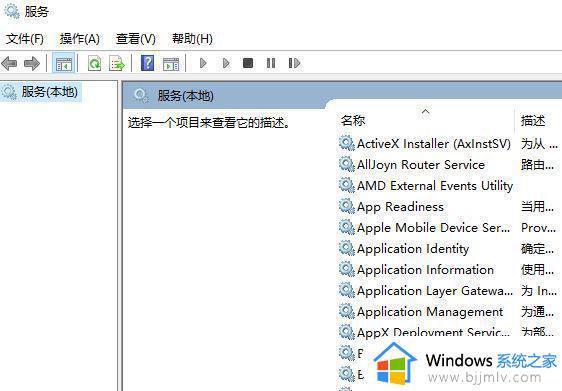
2、在服务中找到SecurityCenter双击打开了,如图:
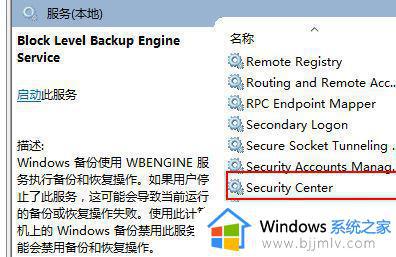
3、打开Security Center属性界面后,将【启动界面】点选【禁用】;
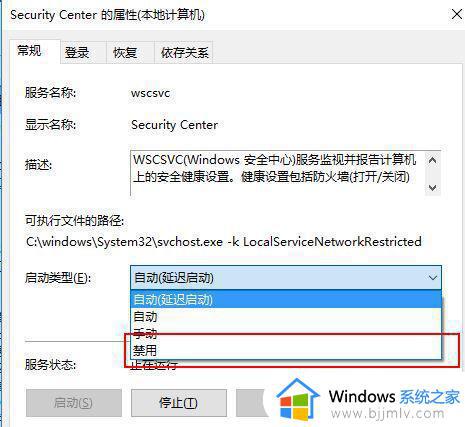
上述就是小编告诉大家的弹出防火墙通知设置方法了,有需要的用户就可以根据小编的步骤进行操作了,希望能够对大家有所帮助。